

Cette rubrique contient les instructions suivantes.
Changement du support du corps
Ajouter un nouveau support du travail
Copier le support
Changement du support de la couverture
Modifier le mode d’impression du support du corps et de la couverture
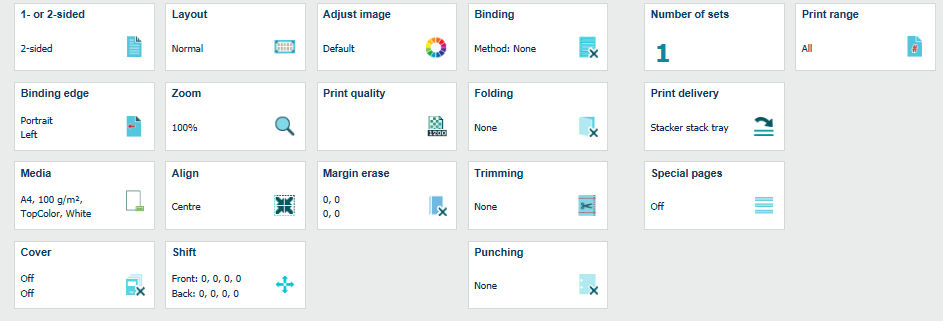
Les propriétés du travail dépendent du produit.
Accédez à l'emplacement du travail et sélectionnez-le
Cliquez sur le bouton Modifier le travail  .
.
L’aperçu réaliste montre les supports utilisés dans le travail.
Lorsque vous cliquez sur une entrée de supports, la boîte de dialogue [Sélection du support (mode avancé)] s'ouvre. Vous pouvez également ouvrir cette boîte de dialogue dans les propriétés du travail [Support].
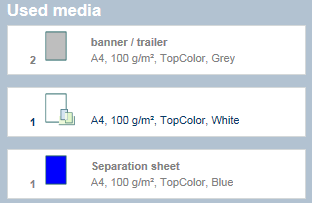
Cliquez sur [Support].
Vous pouvez utiliser la boîte de dialogue [Sélection du support (mode avancé)] ou la boîte de dialogue [Sélection du support (mode de base)] pour sélectionner le support.
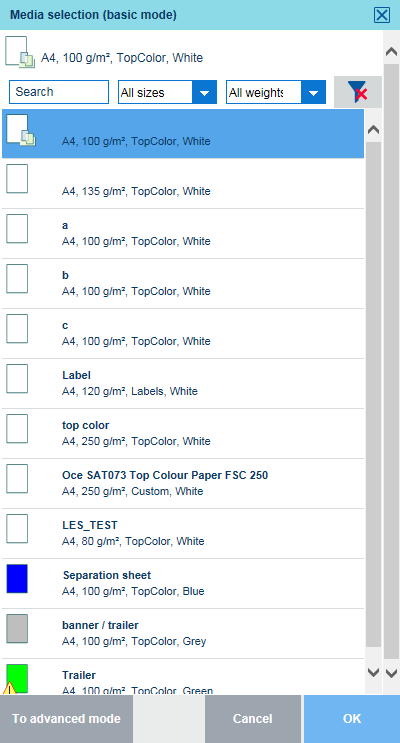 Sélection du support avancée
Sélection du support avancée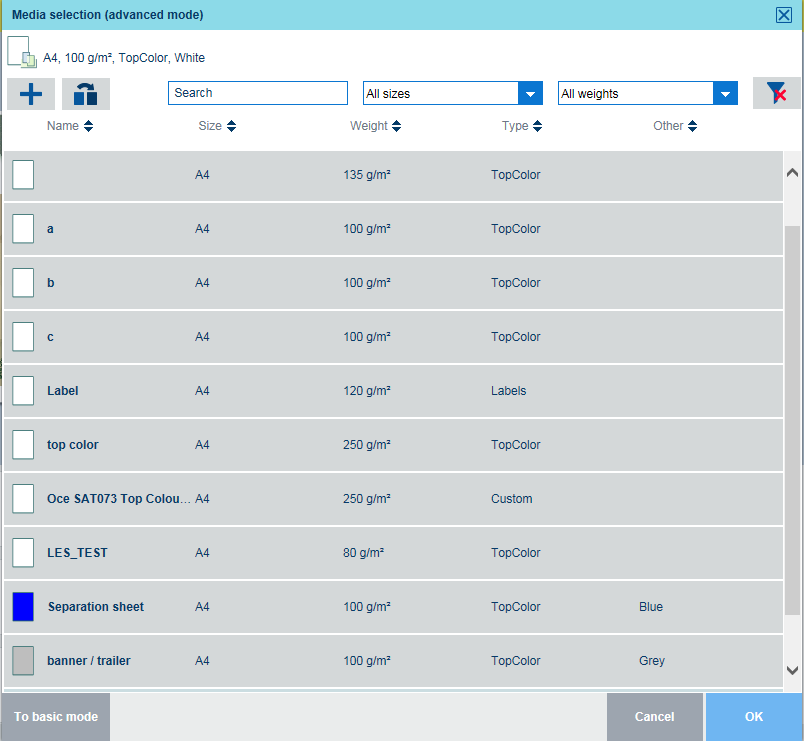 Sélection du support avancée
Sélection du support avancéeUtilisez le filtre et la zone de recherche pour sélectionner un nouveau support.
Cliquez sur [OK].
Certains produits vous permettent d’ajouter un nouveau support au catalogue supports dans PRISMAsync Remote Manager.
Reportez-vous au Guide d'utilisation de l'imprimante pour savoir comment ajouter un support au catalogue supports.
Dans la boîte de dialogue [Sélection du support (mode avancé)] cliquez sur le bouton +.
 Ajouter un support
Ajouter un supportDéfinissez les attributs du support.
Cliquez sur [OK].
Certains produits vous permettent de copier des entrées de support dans le catalogue supports à partir de PRISMAsync Remote Manager.
Reportez-vous au Guide d'utilisation de l'imprimante pour savoir comment copier un support dans le catalogue supports.
Dans la boîte de dialogue [Sélection du support (mode avancé)] cliquez sur le bouton +.
 Copier le support
Copier le supportCliquez sur le bouton  .
.
Modifiez un ou plusieurs attributs du support.
Cliquez sur [OK].
Les supports des couvertures peuvent être modifiés dans l'option [Couverture].
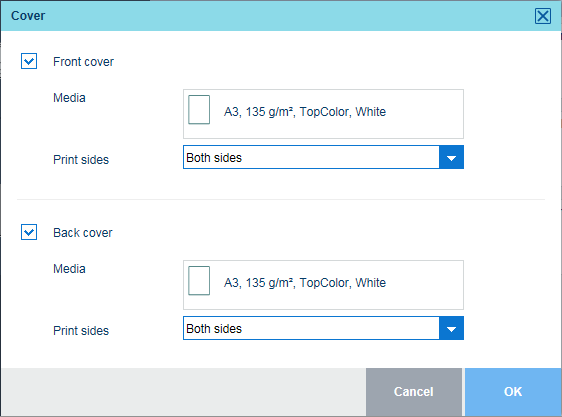 Support de couverture
Support de couvertureAccédez à l'emplacement du travail et sélectionnez-le
Cliquez sur le bouton Modifier le travail  .
.
Cliquez sur [Couverture].
Utilisez les cases à cocher [Volet avant] et [Quatrième de couverture] pour indiquer l’utilisation des couvertures.
Utilisez les listes déroulantes [Support] pour sélectionner le support de la couverture.
Utilisez les options [Impression] pour indiquer si vous souhaitez imprimer les couvertures sur aucune face, sur une face ou sur les deux faces.
Touchez [OK].
L'imprimante VarioPrint i-series utilise les modes d’impression du support.
Lorsque le travail comporte des couvertures, vous pouvez sélectionner le mode d’impression du support des pages intérieures, de la page de garde et de la quatrième de couverture.
Accédez à l'emplacement du travail et sélectionnez-le
Cliquez sur le bouton Modifier le travail  .
.
Cliquez sur [Mode d’impres du support].
Sélectionnez un mode d’impression du support des parties de document suivantes.
[Corps]: sélectionnez le mode d’impression de support des pages intérieures.
[Volet avant]: lorsque le document utilise une page de garde, sélectionnez le mode d’impression de support de la page de garde.
[Quatrième de couverture]: lorsque le document utilise une quatrième de couverture, sélectionnez le mode d’impression de support de la quatrième de couverture.
Cliquez sur [OK].